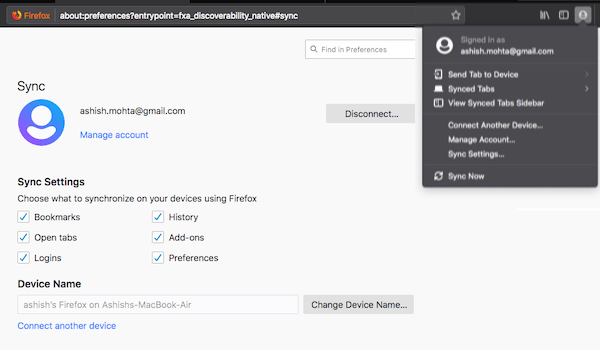Частный просмотр был представлен в браузере почти десять лет назад. Но в последнее время он стал очень популярным. Такие термины, как InPrivate Browsing, режим инкогнито и т.д., являются различными названиями приватного просмотра. В режиме приватного просмотра cookies не сохраняются, а все истории удаляются при выходе. Это не дает пользователю полностью анонимного просмотра, а лишь улучшает поведение браузера в плане конфиденциальности.
Содержание
Что такое приватный просмотр?
Режим инкогнито или InPrivate browsing — веб-браузер не хранит никаких данных просмотра (истории, куки, пароли, данные форм и т.д.). Теперь флеш-элемент поддерживается и в приватном просмотре, так как изначально флеш-куки хранятся в браузере (даже в приватном просмотре).
Это также дает возможность разделить сеансы просмотра. Например, если вы являетесь пользователем Google Chrome и открываете свой почтовый ящик Gmail, а затем пытаетесь открыть Gmail на отдельной вкладке того же браузера Google Chrome, вам не потребуется вход в систему. Это означает, что вы находитесь в одной и той же сессии. Но если вы откроете Gmail в режиме инкогнито, вам придется снова войти в систему. Таким образом, очевидно, что при просмотре веб-сайтов в приватном режиме сессия отличается.
В этом режиме просмотр не является полностью приватным. Ваше местоположение, IP и т.д. могут быть обнаружены, даже если вы просматриваете сайты в приватном режиме. Чтобы просматривать сайты полностью анонимно, вам следует использовать браузер Tor или частный IP-адрес. VPN может быть хорошей альтернативой.
Хотя существуют различные способы очистки данных просмотра, но инкогнитоРежим только удерживает браузеры от хранения любых данных. Однако ваши действия могут отслеживаться другими приложениями.
Различные названия приватного просмотра в разных браузерах:
InPrivate Browsing — Internet Explorer, Edge
Режим инкогнито — Google Chrome
Private Browsing — Firefox, Opera
- Запуск Chrome в режиме приватного просмотра — Режим инкогнито
С помощью режима инкогнито в Google Chrome пользователь может работать в Интернете более конфиденциально. Браузер не хранит историю просмотров, данные форм и т. д., пока вы просматриваете веб-страницы в приватном режиме инкогнито. Как только вы закроете сеанс просмотра, все сохраненные файлы cookie этого скрытого сеанса будут автоматически удалены. Теперь давайте посмотрим, как запустить Chrome в режиме инкогнито.
Запустите Chrome в режиме инкогнито:
Нажмите Ctrl+Shift+N вместе, чтобы открыть браузер Chrome в режиме инкогнито. В противном случае перейдите в раздел «Настройки и управление» Chrome и выберите Новое окно инкогнито для запуска. Щелкните правой кнопкой мыши на значке панели задач Chrome и выберите «новое окно инкогнито», чтобы открыть.
Всегда запускать Chrome в инкогнито
Многие люди всегда любят просматривать страницы в инкогнито. Вы можете заставить Chrome всегда открываться в режиме инкогнито. Давайте посмотрим, как это сделать.
- Щелкните правой кнопкой мыши на ярлыке хрома на рабочем столе.
- Перейдите к свойствам опции.
- Перейдите к опции цель под ярлыком.вкладка.
- Добавьте
--incognitoв конце.
- Firefox с приватным просмотром
Приватный просмотр в Firefox не хранит историю просмотров, данные о загрузках, куки, историю поиска, данные форм и т.д.
Запуск Firefox в режиме приватного просмотра
Для запуска Firefox в режиме приватного просмотра используйте сочетание клавиш Ctrl+Shift+P . Также, перейдите в настройки » Новое приватное окно , чтобы просматривать веб-страницы в приватном режиме с помощью Firefox.
Если вы хотите, чтобы Firefox всегда открывался в приватном режиме, то такой возможности действительно нет. Однако вы можете настроить параметры Firefox таким образом, чтобы они были очень похожи на приватный просмотр. Зайдите в меню Firefox » Options » > Privacy » History и выберите никогда не помнить историю .
- Запуск InPrivate Browsing в Internet Explorer и Microsoft Edge
«InPrivate browsing» — это опция internet explorer, которая очень похожа на режим инкогнито в Chrome. InPrivate browsing не сохраняет никаких данных о сеансе просмотра. Перейдите в настройки » безопасность » InPrivate browsing , чтобы открыть интернет-браузер в приватном режиме. В качестве альтернативы, Ctrl+Shift+P хорошо работает как быстрый способ запустить internet explorer в режиме приватного просмотра.
Всегда запускайте Internet Explorer в приватном режиме
Здесь я расскажу об одной хитрости для доступа к браузеру internet explorer в приватном окне. Создайте ярлык Internet Explorer на рабочем столе. Щелкните правой кнопкой мышина нем и выберите свойства свойства . На вкладке «ярлык» перейдите в поле «цель». Добавьте -private в конце цели. Теперь адрес цели должен быть примерно таким:
"C:\Program Files\Internet Explorer\iexplore.exe" -private
Нажмите OK и Применить , чтобы сохранить изменения.
Вышеуказанные методы также применимы к новому веб-браузеру Microsoft EDGE .
- Запуск приватного режима браузера Opera
Если вы открываете браузер Opera в безопасном и приватном режиме, просто запустите браузер, а затем нажмите Ctrl+Shift+N вместе. Откроется новое приватное окно браузера Opera.
Альтернативный метод : Откройте кнопку настроек » нового приватного окна .
Как и в Chrome и IE, в Opera также есть опция командной строки для приватного просмотра Интернета. Для этого
Создайте ярлык браузера opera на рабочем столе.
Щелкните на нем правой кнопкой мыши и выберите свойства.
Перейдите к полю target и в конце добавьте
-newprivatetab. Оставьте пробел перед ним.Нажмите Применить и OK . Теперь, когда вы запускаете Opera с ярлыка, она всегда будет открывать вкладку «приватный просмотр».
Также полезно: Как сделать Google поиском по умолчанию в любом браузере
Заключительные слова:
В этом руководстве описано, как просматривать личные страницы в любом браузере (chrome, firefox, opera, IE и edge). Эта же процедура применима, если вы хотите запустить приватный просмотр в Android-устройстве.также. Этот режим позволяет пользователям безопасно просматривать веб-страницы, поэтому многие пользователи любят использовать его всегда.
YouTube видео: Как просматривать страницы в режиме приватного просмотра в любом веб-браузере
Вопросы и ответы по теме: “Как просматривать страницы в режиме приватного просмотра в любом веб-браузере”
Как зайти на сайт в режиме инкогнито?
На компьютерах с Windows, Linux и Chrome OS: Ctrl + Shift + N. На компьютерах Mac: ⌘ + Shift + N.
Что такое режим инкогнито в браузере в каких случаях его используют как включить?
Сведения о ваших действиях в режиме инкогнито недоступны другим пользователям устройства. Chrome не сохраняет историю просмотров и информацию из форм. Файлы cookie и данные сайтов удаляются, когда вы выходите из режима инкогнито. Открывая новое окно в режиме инкогнито, вы можете блокировать сторонние файлы cookie.
Как использовать VPN в режиме инкогнито?
Чтобы включить расширение VPN в режиме инкогнито в браузере Chrome, необходимо: Скопировать «chrome://extensions/» в адресную строку браузера. Выбрать в появившемся интерфейсе расширение Planet VPN и нажать кнопку «Подробнее». В настройках сдвинуть ползунок вправо напротив пункта «Использование в режиме инкогнито».
Как открыть приватную вкладку в Firefox?
Нажмите на кнопку Меню и выберите Новое приватное окно. На панели задач отобразится новый значок Firefox с маленькой фиолетовой маской, это значок режима Приватного просмотра.
Что такое конфиденциальный просмотр?
Режим конфиденциального просмотра предназначен для удаления локальных следов с посещаемых сайтов, истории поиска, отправляемых онлайн-форм и прочих данных. Он позволяет только скрыть ваши действия от других пользователей, имеющих доступ к этому персональному компьютеру.
Как войти в режим инкогнито в хроме?
**Как открыть браузер Chrome в режиме **инкогнито****1. Нажмите меню Chrome на панели инструментов браузера. 2. Выберите Новое окно в режиме инкогнито. 3. Откроется новое окно, в углу которого отображается значок анонимности . Можно открыть другое окно, чтобы параллельно осуществлять просмотр в обычном режиме.